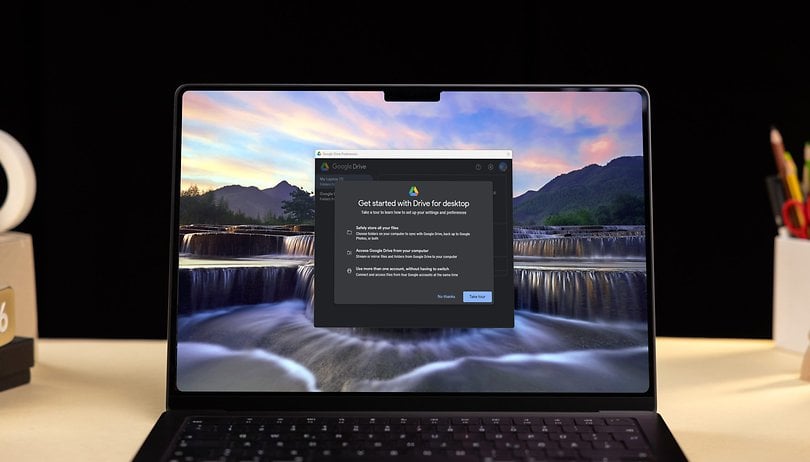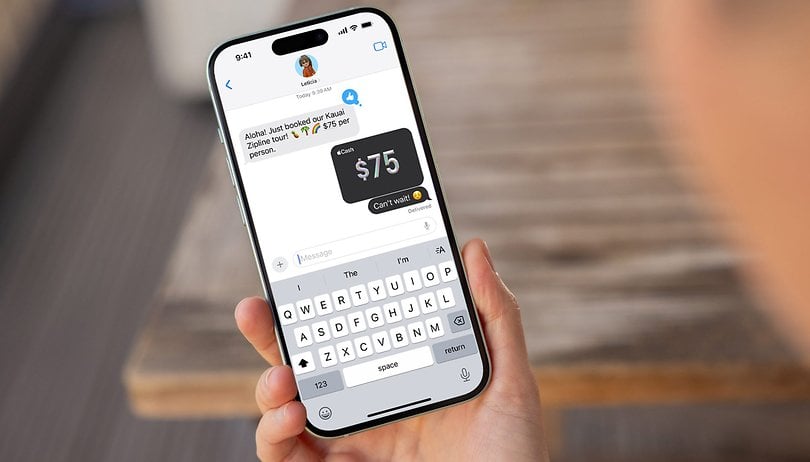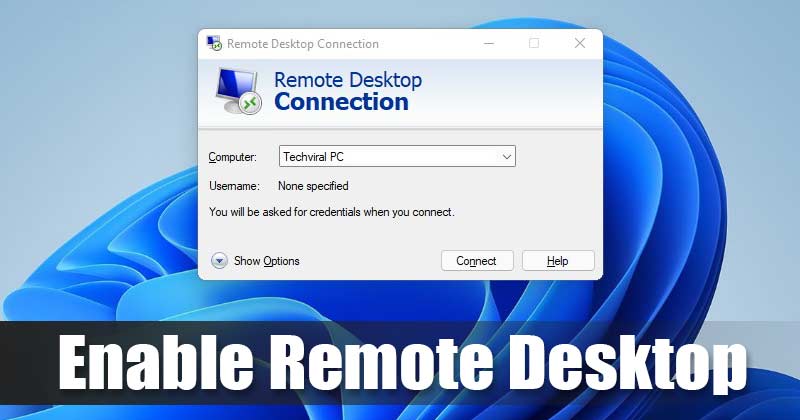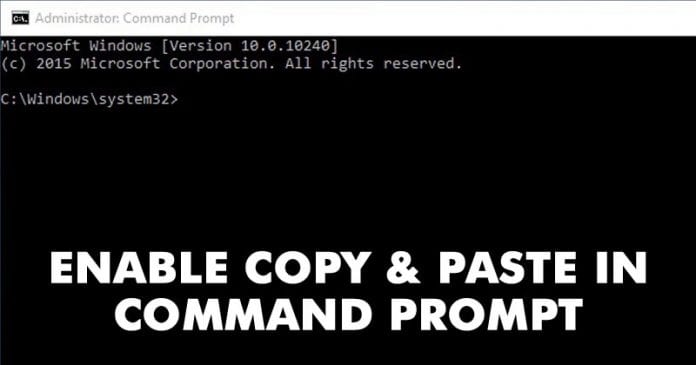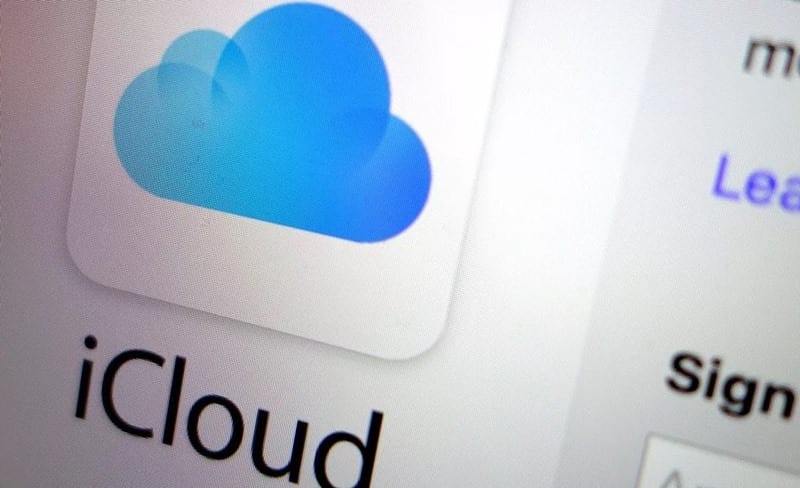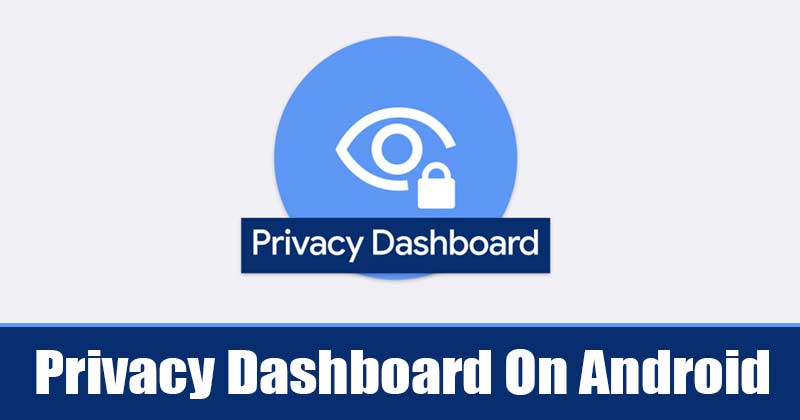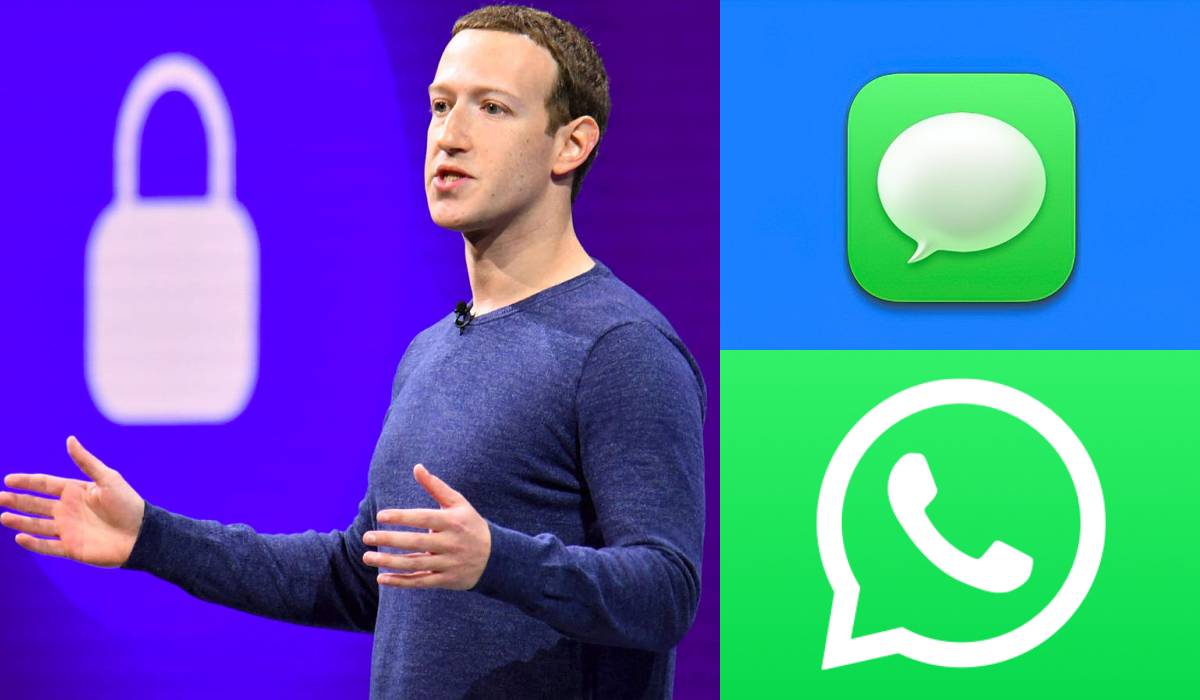Snadný způsob použití velké obrazovky v systému Android pomocí režimu jedné ruky. Zde budeme diskutovat o metodě, která usnadní ovládání Androidu s velkou obrazovkou jednou rukou.
Obvykle lidé milují mít Android s velkou obrazovkou pro standardní nebo velký displej, ale tato velká obrazovka trápí uživatele, když se snaží používat své zařízení jednou rukou, protože většinou nelze Android s velkou obrazovkou ovládat jednou rukou. Stejně jako Android s 5palcovým displejem a více se velmi obtížně ovládají jednou rukou. Nyní v té době máte dvě možnosti, buď jít na jiný Android s malou obrazovkou, nebo použít metodu, kterou zde probereme. Stejně jako zde budeme diskutovat o metodě, která usnadní ovládání Androidu s velkou obrazovkou jednou rukou. Protože metoda bude kontaktovat funkci vaší obrazovky a udělá ji podle dosahu prstu jedné ruky. Podívejte se tedy na kompletní metodu popsanou níže, abyste mohli pokračovat.
Jak získat režim jedné ruky na velké obrazovce Android
Metoda je poměrně jednoduchá a potřebujete pouze zakořeněné zařízení Android, které umožní spuštění instalačního programu Xposed na vašem zařízení. A poté, co budete mít instalační program Xposed, musíte použít modul Xposed k získání aplikace režimu jedné ruky na vašem zařízení Android. Postupujte podle níže uvedeného návodu.
Vlastnosti aplikace One Hand Mod Xposed:
- Uživatelsky nastavitelné okraje
- Přepnout pomocí oznámení (volitelné)
- Funguje na všech aplikacích
- Podpora klávesnice
- Posuňte navigační panel a stavový řádek na jednu stranu
Kroky, jak mít na svém Androidu režim jedné ruky:
Krok 1. Nejprve potřebujete zakořeněný Android, protože instalační program Xposed lze nainstalovat pouze na zakořeněný Android, takže pokračujte v zakořenění svého Androidu.

Krok 2. Po zakořenění vašeho zařízení Android musíte nainstalovat instalační program Xposed na váš Android a je to poměrně zdlouhavý proces, a proto můžete pokračovat s naším průvodcem instalací Xposed Installer na Android.
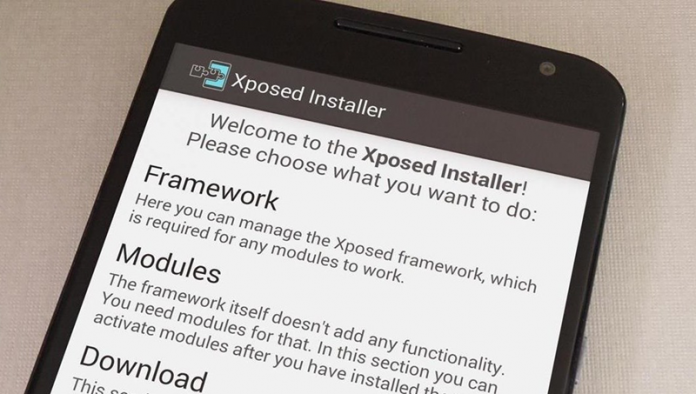
Krok 3. Nyní poté, co máte na svém Androidu rámec Xposed, jediné, co potřebujete, je skvělá aplikace, která je Režim jedné ruky Xposed Mod.
Krok 4. Nyní musíte tento modul povolit v modulech instalačního programu Xposed pouhým kliknutím na něj.
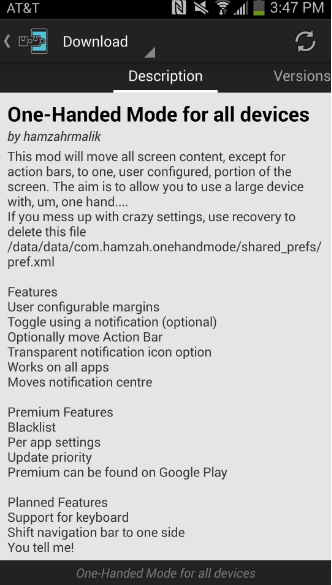
Krok 5. Jakmile to povolíte, můžete upravit okraje pro aplikace v nastavení a také pro oznamovací lištu. Nyní uvidíte, že se na vašem Androidu aktivuje režim jedné ruky a spustí se odkládání aplikací.
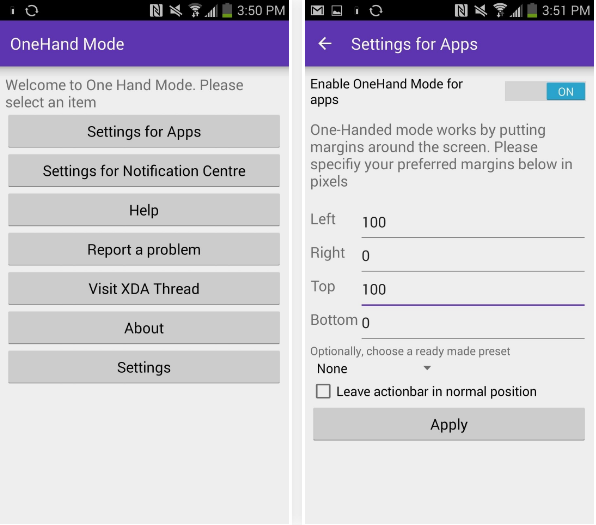
To je vše a máte hotovo, nyní máte na svém Androidu režim jedné ruky, který deaktivujete deaktivací tohoto modulu v modulech Xposed.
Použití režimu jedné ruky od XDA Developers
Vývojáři XDA vytvořili jednoduchou aplikaci, která může přidat režim jedné ruky na libovolném zařízení Android. Skvělá věc na One-Handed Mode od XDA Developers je, že funguje na zakořeněném i nerootovaném smartphonu Android. Uživatelé Androidu bez rootu však musí projít několika složitými kroky. Pojďme se tedy podívat, jak používat One-Handed Mode od XDA Developers
Krok 1. Nejprve přejděte do Obchodu Google Play a stáhněte si a nainstalujte Režim jedné ruky aplikace.

Krok 2. Nainstalujte aplikaci do zakořeněného zařízení Android a spusťte ji ze zásuvky aplikací.
Krok 3. Nyní, pokud je vaše zařízení zakořeněné pomocí SuperSU nebo Magisk, budete požádáni o udělení oprávnění. Ujistěte se, že udělujete všechna oprávnění, o která aplikace požádá.
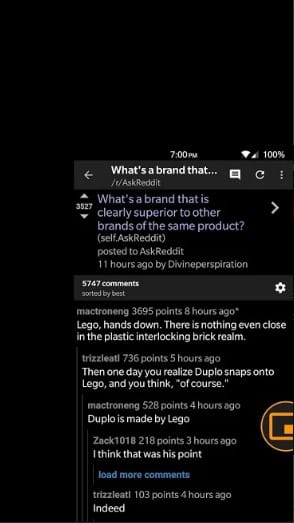
To je vše, máte hotovo! Nyní uvidíte hlavní rozhraní aplikace.
Pro nerootované zařízení Android
Pokud nemáte rootované zařízení Android, musíte na svém Androidu povolit ladění USB a nastavit ADB na vašem PC. V tomto článku můžete zjistit, jak nastavit ADB na PC.
Krok 1. Nejprve připojte svůj Android k počítači pomocí kabelu USB a spusťte ADB.
Krok 2. Nyní zadejte zařízení adb do prostředí Powershell a uvidíte připojené zařízení.

Krok 3. Nyní zadejte následující příkaz: adb shell pm grant com.xda.onehandedmode android.permission.WRITE_SECURE_SETTINGS

To je vše, máte hotovo! Nyní odpojte telefon od počítače a stiskněte zaoblenou ikonu zaškrtnutí v pravém dolním rohu okna aplikace.
Alternativní způsoby (NO ROOT)
Existuje několik způsobů, jak zkrotit velkou obrazovku na smartphonu Android bez použití aplikací, které žádají o přístup root. Tyto aplikace vám nemusí poskytnout správný režim jedné ruky. Tyto aplikace vám však mohou poskytnout zkratky, které vám pomohou snadno dosáhnout každé části obrazovky Android.
#1 Nova Launcher Prime
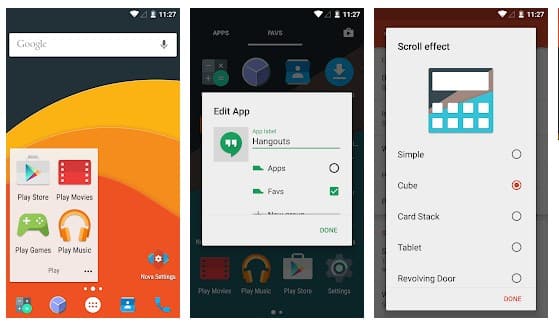
Nova launcher prime umožňuje uživatelům přiřadit gesta k několika úkolům. Můžete přiřadit gesta, jako je přejetím dolů otevřete oznámení a přejetím nahoru otevřete nedávné aplikace. Tato gesta vám ve skutečnosti pomohou snadno dosáhnout funkcí.
Funkce gest v spouštěči Nova je však k dispozici ve verzi pro. Pokud tedy nepoužíváte aplikace jako Lucky Patcher apk nebo Freedom APK, musíte si službu zakoupit.
#2 Rychle přepnout
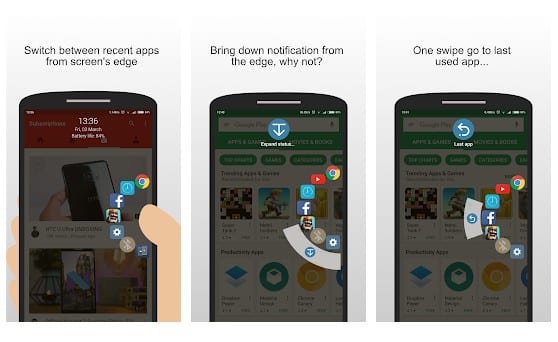
Toto je další mimořádná aplikace, která vám pomůže snadno přepínat mezi nejnovějšími aplikacemi a otevřít zásuvku oznámení. Aplikace také poskytuje gesta jako Nova Launcher Prime. Navíc můžete tlačítku zpět přiřadit gesto.
Nejlepší na Swiftly Switch je, že je zcela zdarma. K dispozici je také verze pro, která aktivuje některé další skvělé funkce.
#3 Klávesnice Swiftkey
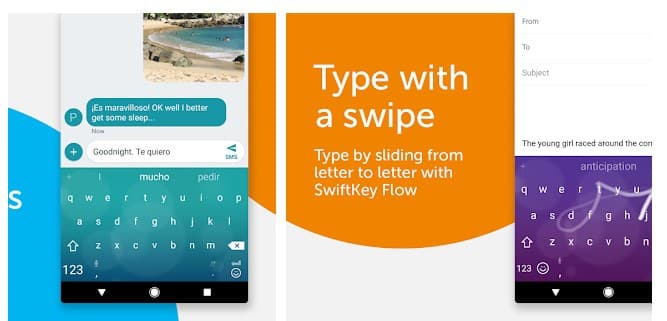
Nyní další nejvíce frustrující věcí na zařízení Android s velkou obrazovkou je klávesnice. Musíme přiznat, že telefony s velkou obrazovkou ztěžují navigaci a psaní na klávesnici. Proto je Swiftkey nejlepší možností, jak vyřešit problém s dosahováním klíčů.
Pomocí klávesnice Swiftkey můžete povolit aplikaci klávesnice v kompaktním režimu. V podstatě vám poskytne malou kompaktní klávesnici na obou okrajích obrazovky, která usnadňuje psaní jednou rukou.
Takže toto je vše o tom, jak získat režim jedné ruky v systému Android s velkou obrazovkou. Díky této metodě můžete svůj Android snadno používat jednou rukou, aniž byste museli čelit problémům s velkou obrazovkou, kde by vaše prsty nemusely dosáhnout do krajních rohů, a to také tím, že kolem nich budete mít vycpávku aplikací. Tak to zkuste ještě dnes. Doufám, že se vám tento skvělý příspěvek líbí, sdílejte dál. Zanechte komentář níže, pokud máte nějaké související dotazy s tímto.